
MacBook Air 2020 のスペック
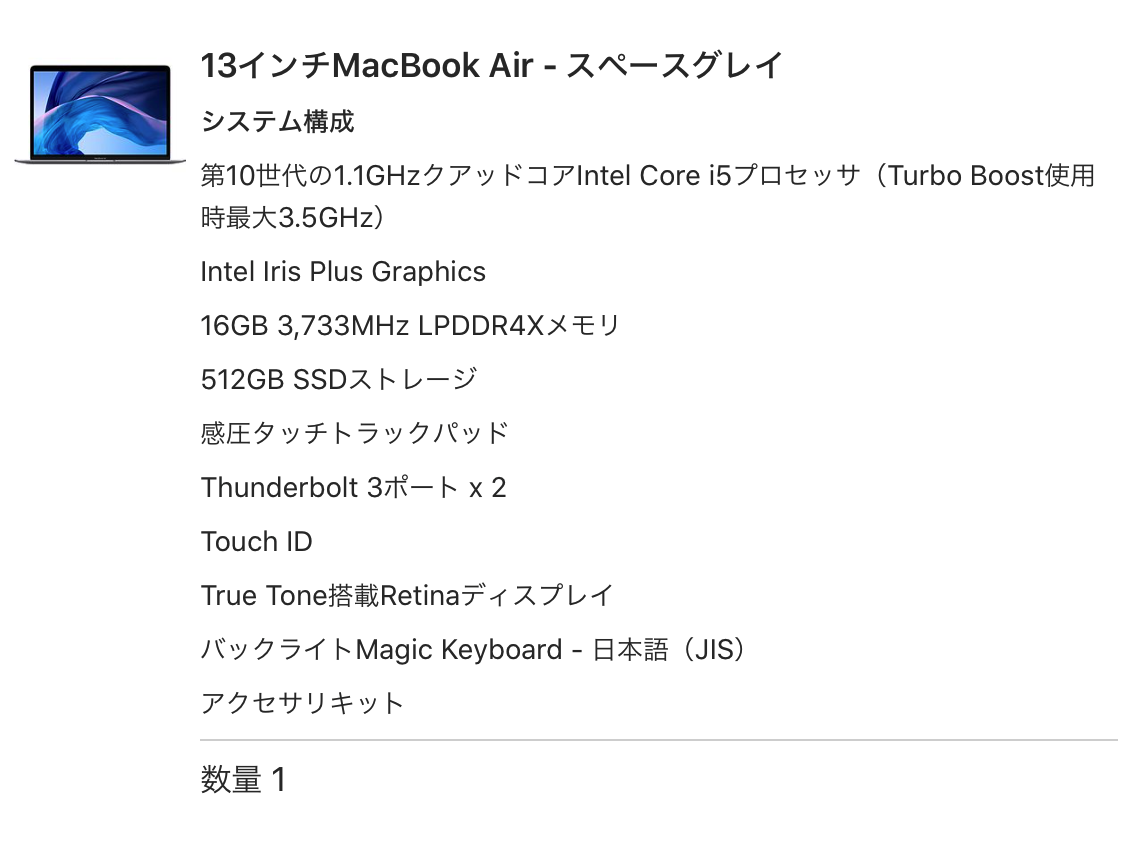
税込み、170,280円!!
うう……高いよ……
CPU
まずはCPUから、CPUって? メモリって何?ってあると思いますので、あらかじめ、説明しておきます。
個室=パソコンの本体(筐体)
CPU=人の脳
メモリ=勉強机の大きさ
ストレージ=本棚
CPUというのはその個室に入っている人の賢さのことです。短大生がいるのか東大生がいるのかで計算の速さが違うように、CPUは数字が高いほど賢くなります。
今回のモデルでは intel core i 3、intel core i 5、intel core i 7、から選べるのですが私は、intel core i 5を選択しました。なんで intel core i7じゃないのかといいますと、core i5 とcore i7 の性能って気になるほどではないからです。気にするならどちらかというと、クロック数のほうHzで書かれてるやつ。
メモリ
次にメモリとは勉強机のことです。巷では作業台と比喩されます。いい机なら勉強の効率も上がり、ちゃぶ台では勉強効率は下がります。メモリのおすすめは8G以上32G以下 です。くれぐれも8G以下のものは買わないようにしましょう。一週間もしないうちに粗大ゴミになります。
ストレージ
メモリとストレージはよく勘違いされます。メモリは勉強机、ストレージは本棚です。写真や書類の保存場所はストレージになります。今回のモデルでは、なんと、2TBまで搭載できます。薄型ノートPCに2TBなんて科学の発展はすごい。しかし、いまや、データはクラウドに保存する時代です。パソコンの中にSSD(ストレージ)だけでなく、サーバーに保存する時代なのです。だから、ストレージは余程のことがない限り小さく見積もっていいんです。
たとえば、私の使っているiphone SE はもう3年以上つかっています。その分、保存したいデータが多いわけです。【一般】→【iphoneストレージ】を見てみると……
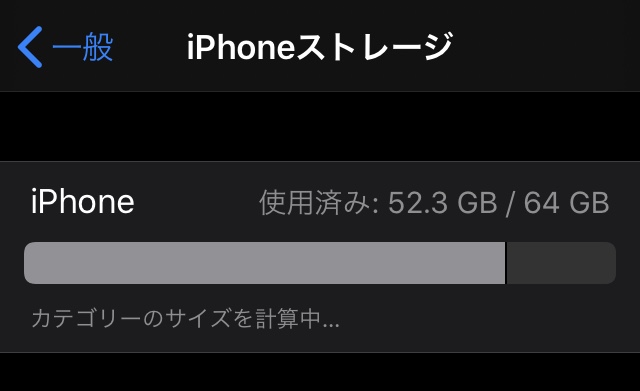
全然、余裕あります。ギリギリですけどね。記録に残したい写真がないわけではありません。あ、あと10GBしか保存できない……。なんて悲観する必要ありません。ここで登場するのがクラウドというサービスです。クラウドとは、本体に保存するのではなく、インターネットをつかってどこかのサーバー(保存する機械)に保存するシステムです。このサービスはいろんな企業が行っています。代表例としてGoogleドライブやiCloud、マイクロソフトはOneDriveだったかな。
先ほどあと10GBしか保存できないスマホでも、iCloudを使えば……
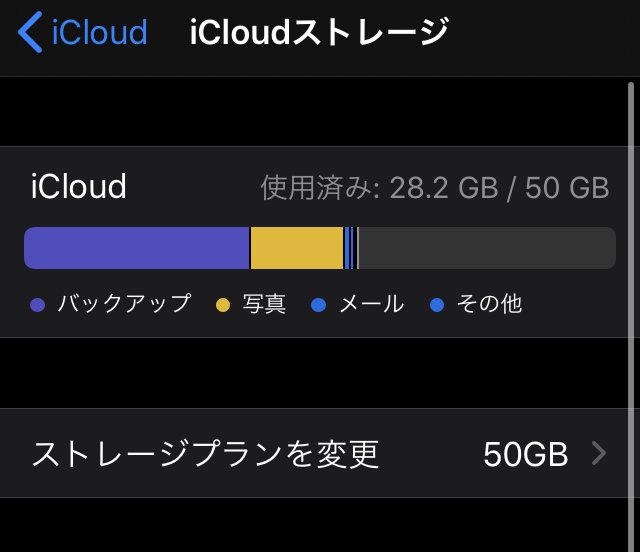
ご覧の通り、クラウドに今28GB保存している状態です。実は、容量が足りなくて仕方なくiCloudに課金しました。本来はもう容量足りてなかったってことです。もちろん、有料です。無料のところもあるのかな。 それでもApple社は優しい。50GBのSDカードなんて昔、万はいってたはずなのに、もうずいぶん安くなっています。そして50GBのiCloud値段いくらだと思います?
驚きの130円!冗談ではなく、ガチです。
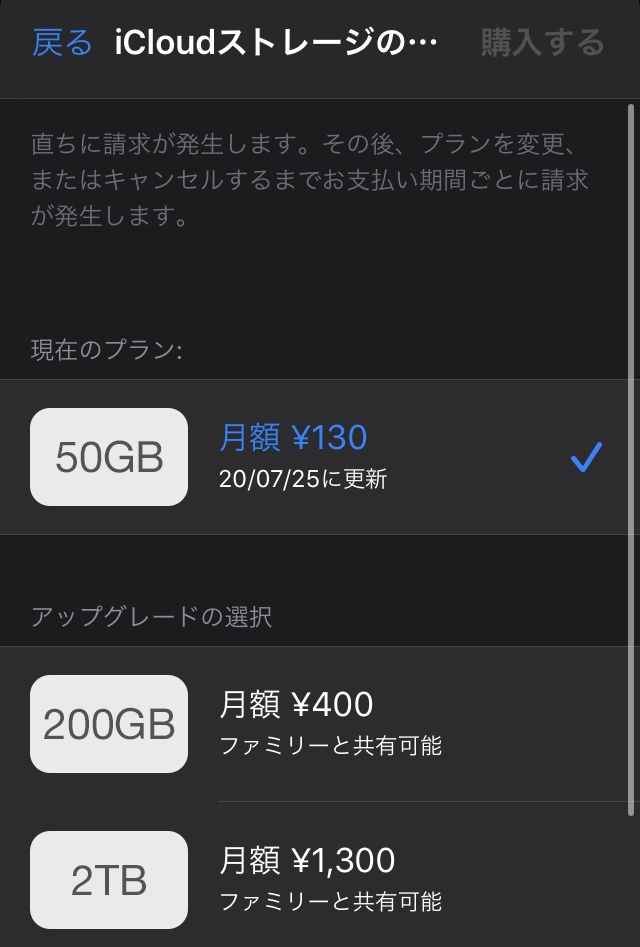
つまり、パソコンのストレージも小さく見積もっていいんです。今では、外付けのSSD/HDDもありますからね。 あとから足せるってことです。
今回のMacBook Air 2020ではストレージは、256GB、512GB、1TB、2TBとあります。ちなみに、1TBは1000GBのことです。そして、私は512GBを選びました。256GBでも十分だと思いますが、どうしてもMacBook Air にやってほしいことがありましたから512GBにしました。そのどうしてもやってほしいこととは、macOSにWindows10をインストールすることです。
アクセサリの紹介
MacBook Air 2020購入にあたって、追加で購入したアクセサリを紹介します。今現在も使っているので商品ですので、サイズが合わないとかはないと思います。簡単にということで実際にAmazonで購入したリンクと簡単な感想だけ書いておきます。
液晶のフィルムです。不器用な私でも、貼り直しができるので、綺麗にまでいかなくても、十分、貼れました。ほんと、不器用。
無線マウスとかいいながら充電しながら使うので実質有線マウス、レシーバー(受信機)はUSB-Aです。残念ながら、MacBook Air 2020にはUSB-Aポートがありません。USB-Cポートが2つのみ、そこで、USBハブというガジェットを使います。評価がよくないのに買ったのはマウスパッドもついてくるから。
有名どころSatechiのUSBハブです。探せば安いのありますが最重要機器でもありますから安心と信頼のSatechiにしました。USB-Aが2つ、USB-Cが2つ、SDカードポート1、マイクロSDカードポート1つ、HDMiポート1つ。これは、MacBook Air 2020のUSBポートふたつ占有するタイプです。見栄えがいいのでこれにしました。充電しながらできます。
キーボードカバーです。ただ載せるだけ、キーの隙間にゴミが入るのを防いでくれます。これは使っているのすら忘れるくらい違和感ない。お気に入り。
スキンシールと呼ばれるもの。せっかくのコンパクトなノートPCなのだからゴツいハードケースよりもシールにしたかった。iphoneだとよく落とすからハードケースにするけどPCを落とすって滅多にない。傷と手垢汚れだけカバーできれば問題ない。だが、おすすめはしない。なぜなら、貼るのがめっちゃ難しい。貼りなおそうとしても糊がむちゃくちゃ強い、ミリ単位で作られてるから、よれると終わる。背面はさんざんだった、PCの背面なんて持ち上げない限りみないし、まあ、傷がつかないだけましか、と誤魔化してる。

(New!!) 【Nums macbook air13(2018model)】 ナムス trackpad cover トラックパッドカバー tenkey テンキー launcher ランチャー
- 発売日: 2018/11/18
- メディア: Personal Computers
タッチパッドのフィルムの代わりにナムス。これは、タッチパッドをテンキーにできる装置。装置といっても、数字の印刷されただたのフィルム、本体はいわゆるライセンスキー。アプリをダウンロードして、ライセンスキーで認証して使えるようになります。テンキーいらない人は普通のフィルムを買ってもいいです。これは欲張り。
なにこれ?と思われるかもしれない。キックフリップ。macbookの底につけてスタンドみたいにできる。これによって、隙間ができて排熱がしやすくなるらしい。
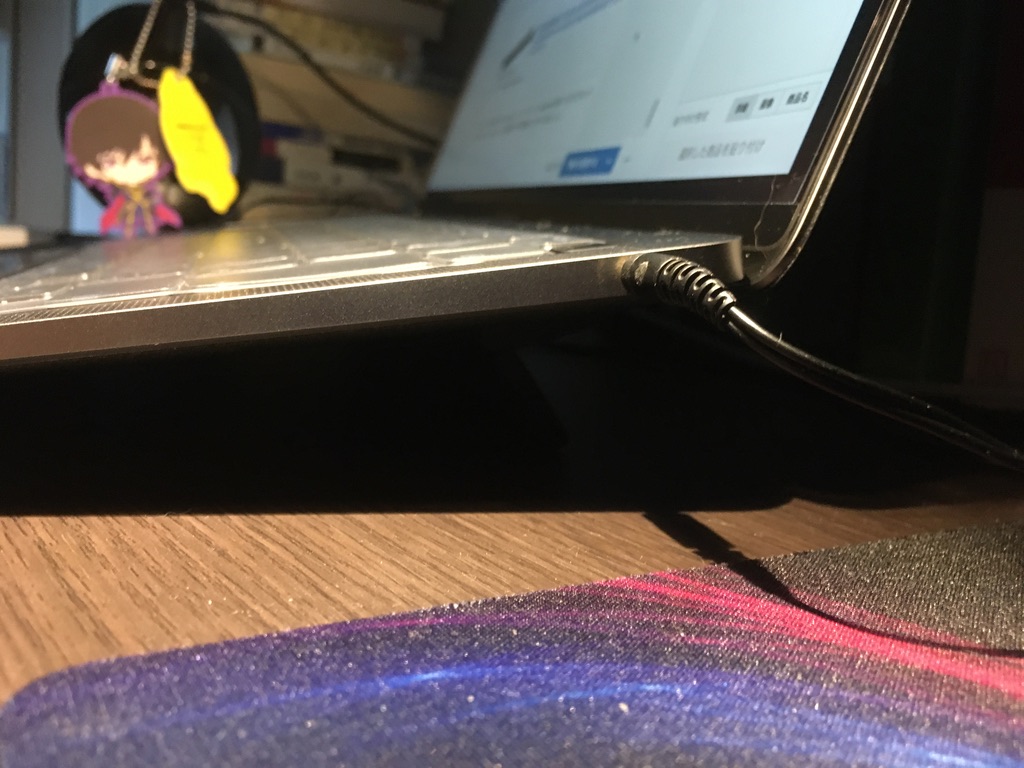
実際、この傾斜がつくからタイピングしやすくもなる。あと、右側面にイヤホンジャックあります。言い忘れてた。
まとめ
MacBook Air 2020とそのアクセサリの紹介は以上です。ほかにセキリティソフトとかもmacOSにインストールするWindows10とかもあります。結局かかった費用は
合計約22万円
です。家電量販店にいけばもっと安いPCはあります。それでも、ノートPCの寿命は短い、すぐに使い物にならなくなってしまう。だから、macbook使ってみて初めての所感は、PC型のiphone、ネットサーフィンするだけならiphoneと同じです。PCにしかできないことを追求すると、それならデスクトップの50万する高スペックpcを買えばいい。MacBook Air 2020の魅力はコンパクトでありAppleブランドであり軽い点。タッチパッドに慣れたら、ベッドでゴロゴロしながら使えるという利便性があります。……ん?そう考えると、スマホとPCの間に位置するタブレットPC最強なのでは?!?




![wraplus for MacBook Air Retina 13 インチ 2020 2019 2018 対応 全31色 [ガンメタリック] スキンシール フィルム ケース カバー wraplus for MacBook Air Retina 13 インチ 2020 2019 2018 対応 全31色 [ガンメタリック] スキンシール フィルム ケース カバー](https://m.media-amazon.com/images/I/51zB7ecMsZL._SL160_.jpg)
